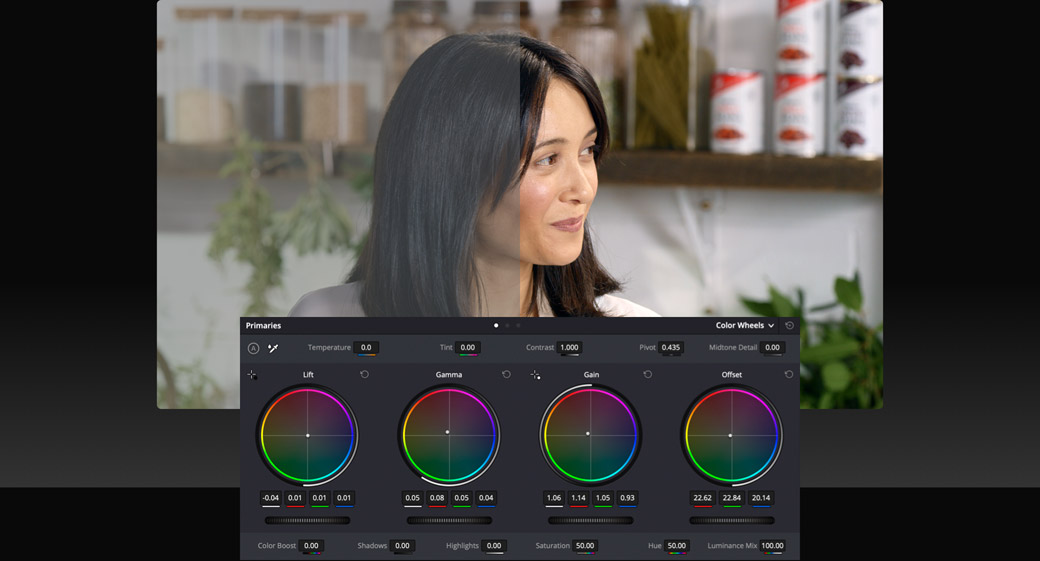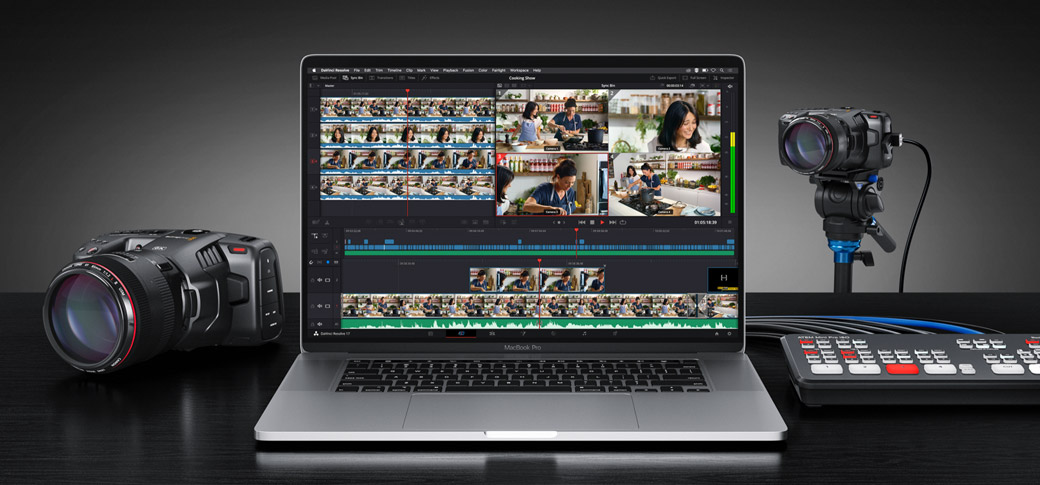
Edite uma Produção Ao Vivo!
Os modelos ATEM Mini ISO foram desenvolvidos para se integrar ao DaVinci Resolve, permitindo que você dedique mais tempo para aperfeiçoar seu programa. Um projeto DaVinci Resolve é salvo com os arquivos individuais de cada entrada de vídeo, possibilitando reconstruir o evento ao vivo como uma linha de tempo de edição. Produções ao vivo costumam ser caóticas e imprevisíveis, mas agora você pode corrigir cortes ruins ou substituir qualquer plano. Você pode investir o tempo necessário e até contar com profissionais qualificados, como coloristas, engenheiros de áudio e designers gráficos. Com a combinação dos modelos ATEM Mini ISO e o DaVinci Resolve, é fácil fazer ajustes rápidos, enviar seu evento ao vivo ou realizar aprimoramentos criativos significativos.
Encontre um revendedorLinha de Tempo de Edição DaVinci Resolve com um Único Clique
Ao gravar arquivos ISO, você também obtém um arquivo de projeto DaVinci Resolve que inclui a sua produção ao vivo como uma linha de tempo de edição. Isso significa que, com um único clique, você pode abrir o seu evento ao vivo e vê-lo transformado em uma edição com todos os cortes, transições e mídias na linha de tempo. Com todos os clipes da linha de tempo vinculados às gravações de entrada “ISO”, você tem liberdade total para alterar cortes e substituir planos de imagem. Você também tem liberdade total de usar as ferramentas de edição, correção de cores e efeitos visuais incorporadas ao DaVinci Resolve. Agora, a produção ao vivo não será tão imprevisível! Além disso, não há atrasos, pois leva apenas alguns segundos para abrir o projeto, ajustar edições e, em seguida, renderizar um novo arquivo máster perfeito.
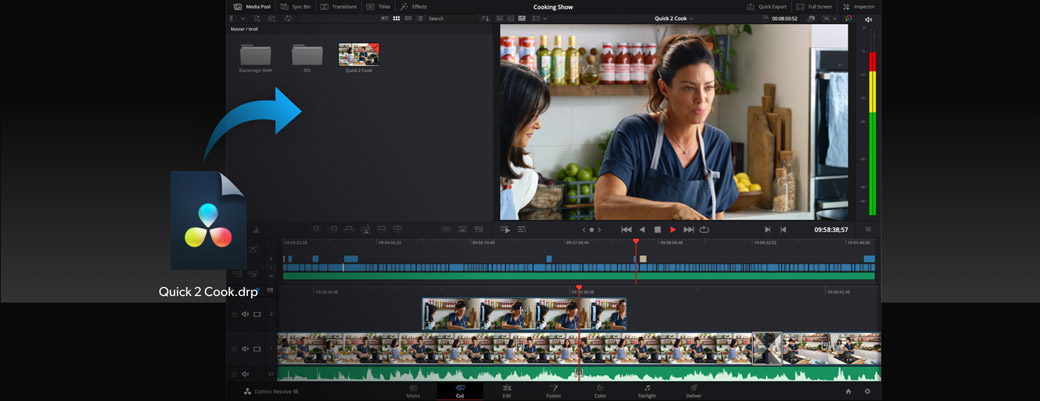
O aparo de cortes no DaVinci Resolve é fácil porque as ferramentas de aparo são selecionadas automaticamente dependendo de onde você clicar e arrastar o mouse nos pontos de edição da linha de tempo. Clique e arraste à direita da edição para aparar o ponto de entrada do clipe de destino. Clique e arraste o mouse à esquerda da edição para aparar o ponto de saída do clipe de origem. Depois, clique o mouse no centro da edição para rolar o ponto de edição. Se você importou sua linha de tempo ATEM Mini, tenha cuidado para não ondular suas edições para que não percam a sincronia AV. A página de cortes também inclui botões para adicionar e remover dissoluções rapidamente. É possível até adicionar transições de corte suave para que o algoritmo de IA avançado suavize e remova jump cuts. Isso permite editar os erros do apresentador e, ao mesmo tempo, manter a ação fluida e as edições imperceptíveis.
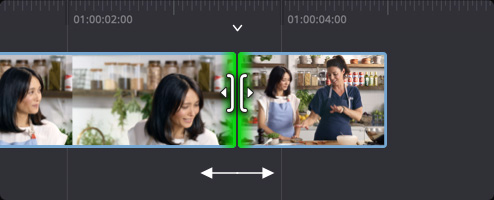
Roll
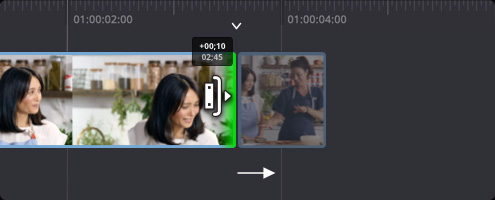
Ripple
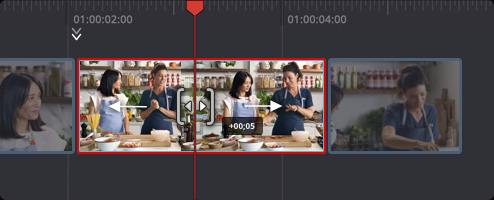
Slip
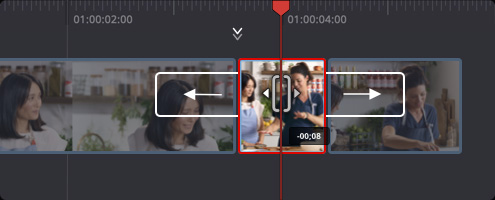
Slide
Aprimore o Fluxo de Edição
Produções ao vivo geralmente são caóticas, portanto é difícil acompanhar a velocidade da ação. Às vezes, você pode até perder planos de imagem importantes. Um bom exemplo é uma entrevista ao vivo onde os convidados estão debatendo e você precisa acompanhar a pessoa que está falando. Assim, se você cortar para uma pessoa depois que ela começou a falar, com a edição é fácil rolar os pontos de edição de volta no tempo. Você pode rolar cada ponto de edição ligeiramente para trás, permitindo que a câmera corte para a pessoa um pouco antes dela começar a falar. Isso significa que você pode fazer os debates fluírem com mais naturalidade. Aparar edições em um teclado DaVinci Resolve Editor Keyboard é mais rápido ainda, pois você pode aparar ao vivo com o seletor de busca.
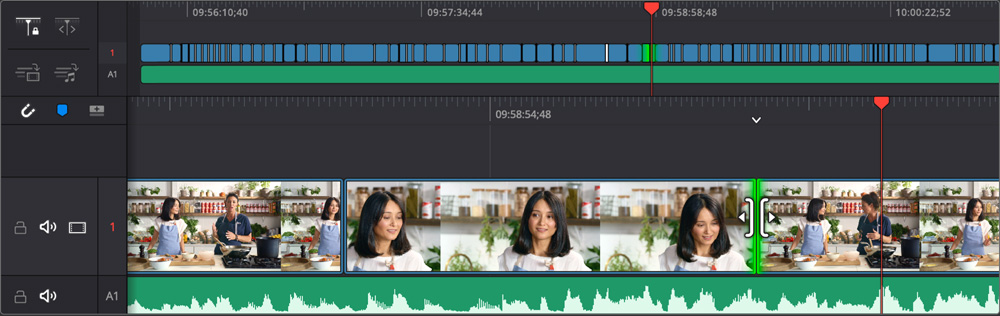
Pesquise e Adicione Planos Incríveis
Encontrar planos de imagem adicionais é fácil, pois você tem acesso às gravações de todas as entradas do ATEM. Ao selecionar a fita de origem na página de corte, você pode ver todos os seus clipes carregados sequencialmente no visualizador e navegar visualmente por todas as suas mídias. Agora você não vai perder nenhum plano de imagem interessante! Se você encontrar um plano alternativo, basta utilizar a substituição de origem para utilizá-lo. Basta selecionar substituição de origem e o clipe no visualizador será adicionado à linha de tempo automaticamente com o código de tempo sincronizado ao plano de imagem que deseja substituir. Você nem precisa de pontos de entrada e saída da linha de tempo porque a substituição de origem editará os clipes em sincronia. Basta navegar pelas suas mídias e usar a substituição de origem para adicionar planos cutaway interessantes.

Perfeito para o Ficheiro Sincronizado do DaVinci Resolve
A página de cortes do DaVinci Resolve oferece um tipo de navegação multicâmera chamado Sync Bin, que exibe apenas os clipes sincronizados com a linha do tempo. Conforme você rola pela linha do tempo, os clipes disponíveis são mostrados automaticamente. Como todos os clipes ISO têm código de tempo, a Sync Bin do DaVinci Resolve garante que todos os planos avancem juntos na timeline, em perfeita sincronia. Os clipes são exibidos em um multivisualizador para que você escolha o plano desejado clicando na exibição correspondente. O ponto de entrada é definido automaticamente. Para o ponto de saída, basta navegar pela linha de tempo e pressionar a tecla O. Em seguida, selecione a substituição de origem para adicionar o plano à timeline. A Sync Bin facilita a adição de cutaways, funcionando como um switcher.
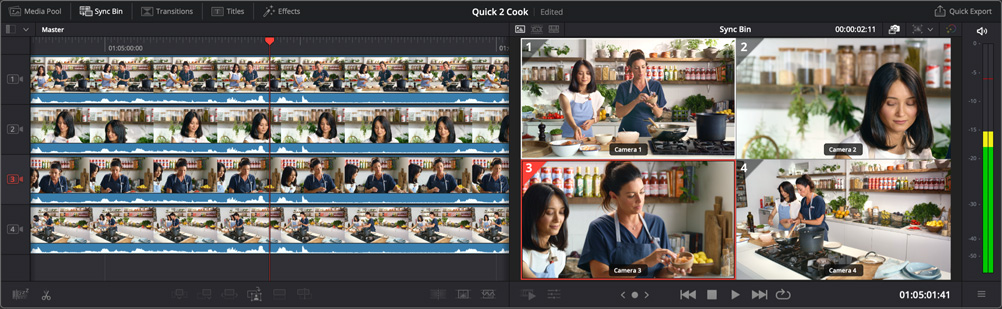
Inclui Imagens do Pool de Mídia ATEM
Ao gravar as entradas, os gráficos do pool de mídia também são salvos, garantindo que seus títulos e fotogramas sejam incluídos na edição ao abrir a linha do tempo. Somente os títulos usados na produção ao vivo serão salvos. Eles serão posicionados na camada dois da timeline se forem títulos chaveados, ou na camada um se os gráficos do pool de mídia tiverem sido utilizados como fonte de vídeo. Você pode remover, alterar e localizar os títulos, pois eles não são queimados na edição. Além disso, é possível transformar esses quadros estáticos em títulos animados na edição. Com o ATEM Mini Extreme ISO G2, você também pode usar os quadros animados salvos no pool de mídia. Outra possibilidade é atualizar os títulos com novos designs, dando um visual mais moderno aos trabalhos antigos. Você pode até adicionar títulos 3D utilizando o Fusion!
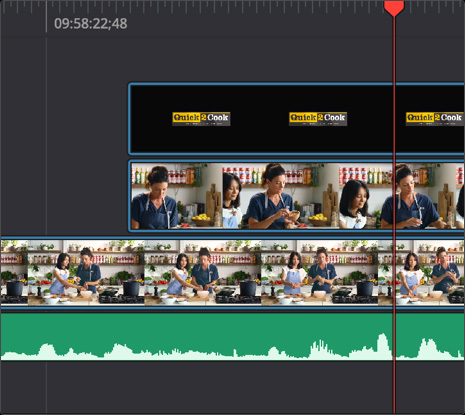
Revincule a Arquivos de Câmera Blackmagic RAW
Se estiver usando a Blackmagic Studio Camera ou a Pocket Cinema Camera, você pode gravar em Blackmagic RAW diretamente na câmera, e esses arquivos também estarão sincronizados, já que os modelos ATEM Mini ISO transferem os metadados e sincronizam o código de tempo com as câmeras por meio das conexões HDMI. Ou seja, você pode configurar o DaVinci Resolve para usar os arquivos Blackmagic RAW em vez dos arquivos ISO H.264, garantindo qualidade superior. Com sua gama de filme, os arquivos Blackmagic RAW permitem correções de cores criativas para criar visuais cinematográficos. Além disso, como os arquivos são 4K ou 6K, você pode alterar projetos no DaVinci Resolve para Ultra HD e criar versões Ultra HD a partir de um switcher ATEM Mini ISO em HD. Qualquer entrada que não seja uma câmera, como um computador, será redimensionada automaticamente.

Crie Programas Ultra HD com Blackmagic RAW
O Blackmagic RAW abre portas para um novo mundo criativo, pois você pode transmitir em HD e depois entregar o trabalho em Ultra HD com correção de cores criativa e cinematográfica de alta qualidade. Os modelos Blackmagic Pocket Cinema Camera oferecem sensores de alta resolução e incrível desempenho sob pouca luz. Isso significa que os arquivos Blackmagic RAW capturam o alcance dinâmico completo do sensor, enquanto a saída da câmera está conectada ao seu ATEM Mini para o streaming ao vivo. A resolução mais alta também significa que você conta com mais flexibilidade para reenquadrar e ampliar o zoom nos planos de imagem. Assim, não haverá perda de qualidade da imagem, pois os arquivos incluem uma enorme quantidade de detalhes adicionais. O DaVinci Resolve se encarregará de todo o trabalho e permitirá que você entregue másters Ultra HD!

Adicione Correção de Cores DaVinci
O DaVinci Resolve é o corretor de cores profissional mais popular de Hollywood e é utilizado em mais longas-metragens do que qualquer outra solução. O corretor primário de cores possui discos de cores familiares que permitem balancear as cores nas áreas de sombras, tons médios e realces das suas imagens. Você pode até adicionar um pouco mais de contraste definindo pontos específicos de sombra e realce. O DaVinci Resolve possui outros controles que ampliam a criatividade, como realce, pivô, reforço de cores e muito mais. Se uma das câmeras se mexeu, você pode adicionar estabilização! Além disso, a gradação secundária permite que você altere qualquer cor específica. Há também gradação com curvas, power windows com rastreamento, nós de correção e muito mais!
Imagem Original
Após Gradação Primária de Cores